Решење проблема "Приступ је одбијен" на УСБ флеш диск
Нажалост, УСБ уређаји нису заштићени од неуспјеха у раду. Понекад постоји ситуација када следећи приступ систему флеш диска онемогућава приступ. То значи да се појављује порука у којој је написано сљедеће: "Приступ је одбијен" . Размотрите разлоге за овај проблем и како то ријешити.
Садржај
Поправљање буга са приступом УСБ флеш диску
Ако се при приступању флеш диску јавља порука "Приступ је одбијен" , морате разумјети узрок, који заузврат може бити следећи:
- ограничење права од оперативног система;
- софтверски проблеми;
- инфекција вирусима;
- физичко оштећење носача.
1. метод: Користите алате оперативног система
Узрок проблема може бити у ограничењу оперативног система. Чињеница је да многе компаније, како би заштитиле информације, конфигуришу оперативне системе на радном мјесту тако да им је забрањено коришћење УСБ уређаја. Да би то урадио, администратор система прави одговарајућа подешавања у регистру или Групној политици.
У случају да диск ради нормално на кућном рачунару и на некој локацији се појављује порука која се одбија приступ, узрок може бити узрокован посебним ограничењима у делу оперативног система. Затим контактирајте администратора система у канцеларији на којој радите како бисте уклонили сва ограничења.
Прва ствар коју треба урадити је да проверите приступ фласх уређају. Овај задатак се изводи на следећи начин:
- Идите на "Овај рачунар" .
- Десним кликом на икону УСБ флеш диска.
- Изаберите "Пропертиес" из менија који се појављује.
- Кликните на картицу "Безбедност" у прозору који се отвори.
- Идите у одељак "Групе или корисници" и изаберите своје име.
- Проверите дозволе и, ако је потребно, исправите их. Ако постоје ограничења, уклоните их.
- Кликните ОК .
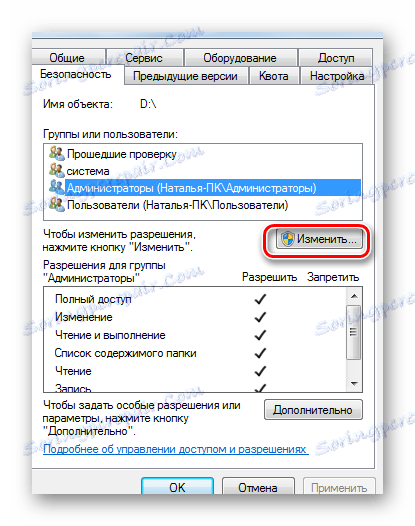
Да бисте извршили измене дозвола, морате се пријавити са администраторским правима.
Такође треба да проверите подешавања регистратора:
- Идите у регистар оперативног система. Да бисте то урадили, у доњем левом углу кликните на "Старт" , у празном пољу "Пронађи програме и датотеке" или отворите прозор помоћу комбинације тастера "ВИН" + "Р" . Унесите назив "регедит" и притисните "Ентер" .
- Када се уредник регистра отвори, идите у одређену грану у низу:
HKEY_CURRENT_USER-> SOFTWARE->MICROSOFT->WINDOWS->CURRENTVERSION ->EXPLORER_MOUNTPOINTS2-> [Буква накопителя] - Отворите поддиректоријум "СХЕЛЛ" и обришите га. Да бисте то урадили, притисните тастер "Обриши" на тастатури. Ако је вирус заменио оригиналну аутоплаи датотеку УСБ флеш диска, онда брисање овог одељка исправиће путању до загонске датотеке уређаја.
- Након поновног покретања система покушајте да отворите медијум за складиштење података. Ако се отвори, пронађите скривену датотеку ауторун.еке на њему и избришите је.
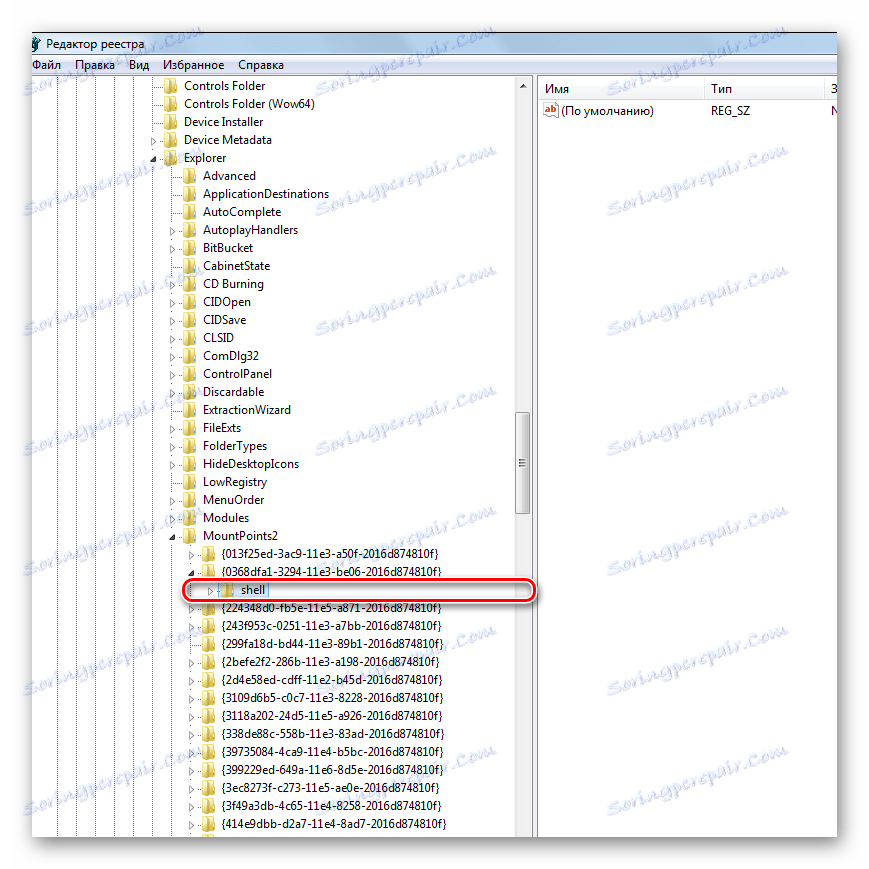
Да бисте приказали скривене датотеке у оперативном систему Виндовс 7, урадите следеће:
- Пратите ову путању:
«Панель управления» - «Оформление и персонализация» - «Параметры папок» - «Показ скрытых файлов и папок» - Изаберите картицу "Преглед" .
- Проверите "Прикажи скривене датотеке и фолдере" .
- Кликните Аппли .
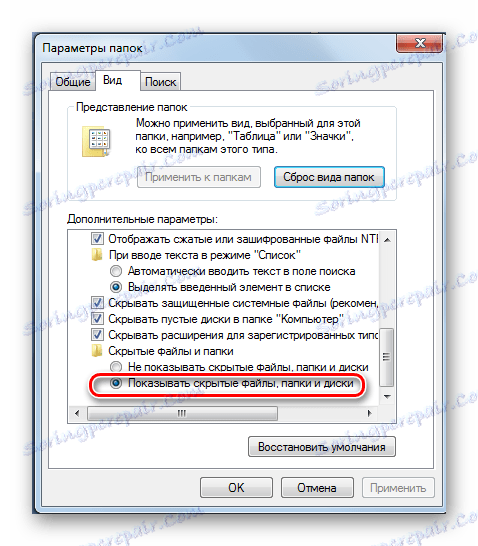
У осталим системима, сва горе наведена радња би требала помоћи при приказивању свих скривених датотека у аутоматском режиму. Ако је такав фајл био присутан на флеш диску, онда је инфициран вирусом.
Прочитајте такође: Уместо фасцикли и датотека на флеш диску појавили су се пречице: рјешење проблема
Метод 2: Уклањање вируса
Разлог за појаву горе наведене поруке може бити покривен инфекцијом вирусом. Најчешћи за УСБ уређаје је вирус Ауторун, који је већ поменут горе. Он замењује стандардни Виндовс сервис, који је одговоран за повезивање медија и одабир акција са њим. На флеш диску се појављује скривена датотека Ауторун.инф, која блокира приступ. Како то уклонити, већ смо рекли. Али ово није далеко једини вирус који може бити присутан на преносивим дисковима.
Према томе, обавезно проверите УСБ флеш диск за добар антивирусни програм - извршите потпуно скенирање оперативног система. За то је боље користити детаљну анализу. На пример, у Аваст изгледа да је приказано на слици испод. 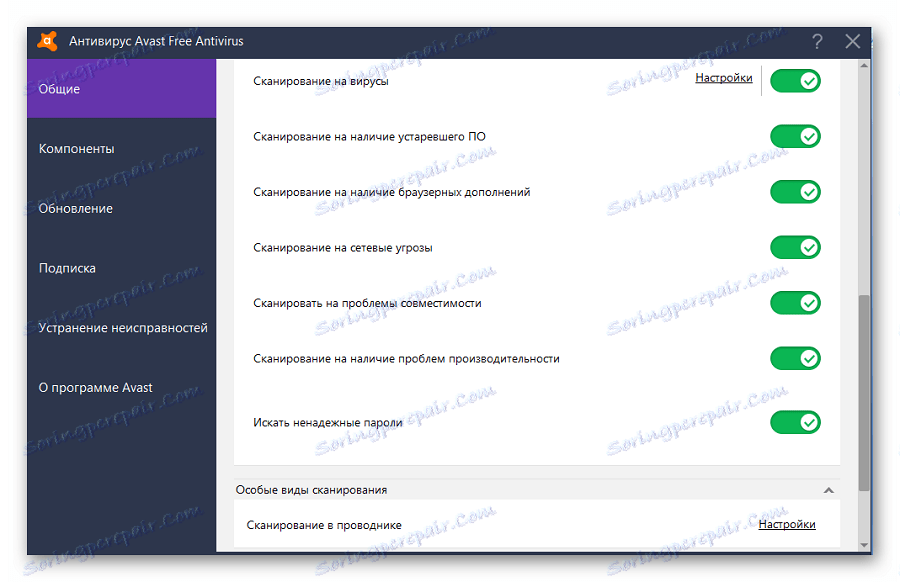
Најприхватљивија опција била би, на пример, да се користи независни антивирусни софтвер из другог медија Касперски Ресцуе Диск 10 .
Такође је веома популаран Др.Веб ЦуреИт . Да бисте креирали покретни диск или флеш диск, можете користити слику Др.Веб ЛивеДиск .
Тај софтвер почиње пре него што се Виндовс покрене и проверава систем за вирусе и претње.
Прочитајте такође: Савети за одабир правог УСБ флеш диска
Метод 3: Обнова информација и форматирање
Ако ове методе не функционишу, можете покушати да форматирате флеш диск, али информације о њему ће бити изгубљене. Чињеница је да се разлог може покривати софтверским проблемима.
Такође, може доћи до грешке приликом приступа УСБ флеш диску ако оперативни систем не успије или ако уређај није правилно кориштен - на примјер, уклоњен је током снимања. У овом случају, интегритет датотеке за покретање је прекршен. Враћање у ефикасност таквог флеш диска може бити кориштење специјалног софтвера или контактирање сервисног центра.
Такође, узрок може бити у хардверским проблемима. Да бисте искључили ову опцију, урадите следеће:
- Антивирусни програм инсталиран на рачунару може блокирати флеш диск. Покушајте да га одвојите неко време и проверите приступ уређају.
- Ако је проблем, погледајте поставке антивирусног програма - можда постоје ограничења која се односе на преносиве уређаје.
- Покушајте да отворите медијум за складиштење преко другог УСБ порта, помоћу којег ћете проверити функционалност конектора на рачунару.
- Покушајте да тестирате перформансе УСБ флеш диска на другом рачунару.
- Провјерите возач пажљиво због њеног физичког стања - може бити мало савијен или опуштен конектором.
- Поред екстерног оштећења, контролер или меморијски чип могу пропасти. У овом случају је потребна помоћ клијента.
У сваком случају, ако флеш диск има грешку у софтверу или су датотеке оштећене због вируса, требате користити алат за опоравак датотеке, а затим форматирати медиј. Први се може урадити уз помоћ посебне употребе Р-Студио . Он је дизајниран да обнови информације када датотека не успије.
- Покрените програм Р-Студио.
- Главни прозор програма подсећа на мени "Екплорер" у Виндовсу. На левој страни су медији и партиције, а десно је листа датотека и фасцикли у одељку. Поставите показивач миша са леве стране на УСБ флеш диск.
- Са десне стране ће бити информације са садржајем медија. Даљински фолдери и датотеке ће бити означени црвеним крстом.
- Поставите курсор на датотеку коју желите вратити и кликните десним тастером миша.
- Изаберите ставку менија "Обнови" .
- У прозору који се појави, одредите путању у којој желите да сачувате информације.
- Кликните на "Да" у прозору који се појављује.
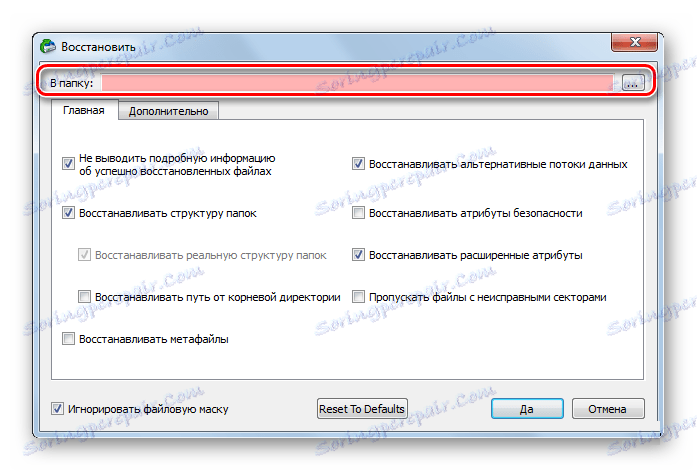
И форматирање је следеће:
- Идите на "Овај рачунар" .
- Десним тастером миша кликните на икону помоћу УСБ флеш диска.
- Изаберите опцију "Формат" .
- У прозору који се отвори, изаберите тип датотечног система и кликните на дугме "Старт" .
- На крају процеса, УСБ флеш диск је спреман за употребу. Дакле, сачекајте да систем заврши свој рад.
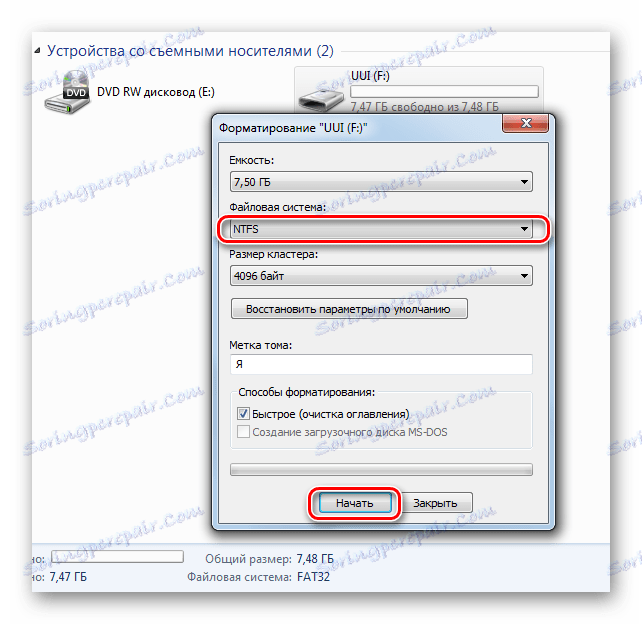
Ако нормално обликовање УСБ медија не помаже, потребно је извршити формирање ниског нивоа. Да бисте извршили овај поступак, користите специјализовани софтвер, на пример Алат за форматирање ниског нивоа тврдог диска . Такође, наше упутство ће нам помоћи да испуне наш задатак.
Лекција: Како изводити форматирање блиског диска ниског нивоа
Као што видите, ако утврдите узрок грешке и изаберете најповољнију акцију у својој ситуацији, онда ће се проблем са поруком "Одбачен приступ" ријешити. Ако нисте успели да обавите неку од горе наведених радњи, пишите о томе у коментарима, сигурно ћемо вам помоћи!